[삼]
수직 배열 (열)으로 데이터를 입력 한 다음 수평 1 (행)에서 더 나은 것으로 결정한 경우 Excel을 덮었습니다. Excel에서 데이터를 조사하는 세 가지 방법을 살펴 보겠습니다.
정적 방법
이 방법에서는 열에서 열에서 데이터를 쉽고 쉽게 조옮직 할 수 있지만 중요한 단점이 하나 있습니다. 동적이 아닙니다. 수직 컬럼에서 그림을 변경하면 예를 들어 수평 란으로 자동으로 변경되지 않습니다. 그래도 더 작은 데이터 세트에서 빠르고 간단한 수정을 위해 좋습니다.
지배 할 영역을 강조 표시 한 다음 키보드의 Ctrl + C를 눌러 데이터를 복사합니다.
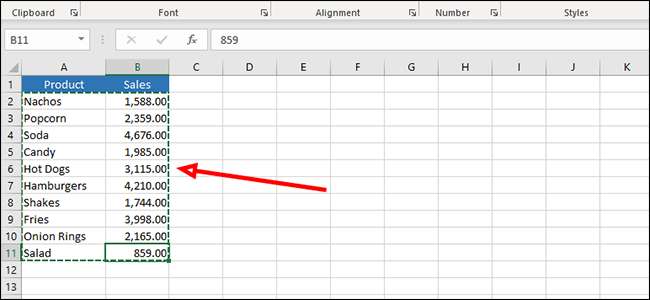
빈 셀을 마우스 오른쪽 버튼으로 클릭하면 결과를 표시 할 수 있습니다. "붙여 넣기 옵션"에서 "Paste Special"을 클릭하십시오.
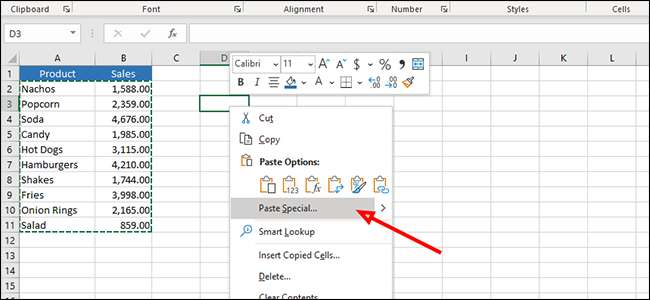
"transpose"옆에있는 상자를 선택한 다음 "OK"버튼을 누릅니다.
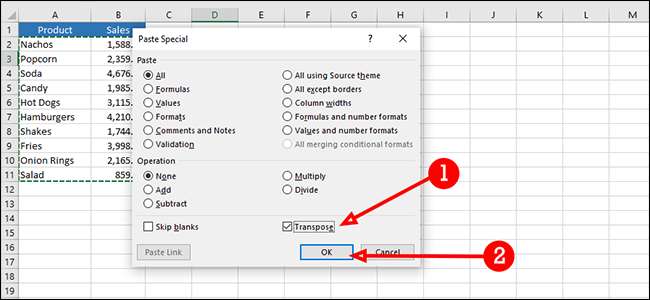
전하 수식으로 데이터를 조정하십시오
이 메소드는 동적 솔루션이며, 하나의 열이나 행에서 데이터를 변경할 수 있으며 변속 열 또는 행에서 자동으로 변경됩니다.
클릭하여 드래그하여 빈 셀 그룹을 강조 표시하십시오. 수식이 배열이므로 먼저 수식이 필요하며 필요한 셀 수를 정확히 강조 표시해야합니다. 우리는 그렇게하지 않을 것입니다. 나중에 공식을 수정할 것입니다.
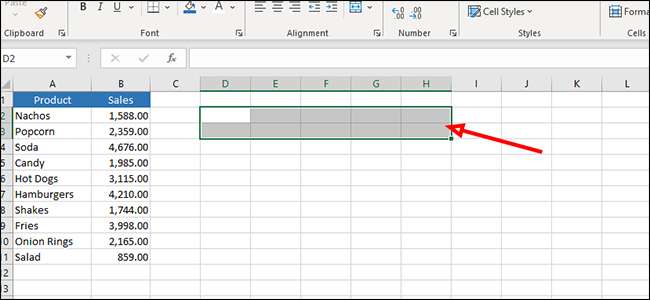
"= transpose"를 수식 막대 (따옴표 제외)에 입력 한 다음 이동하려는 데이터를 강조 표시합니다. 수식을 실행하려면 "Enter"를 누르면 Ctrl + Shift + Enter를 누르십시오.
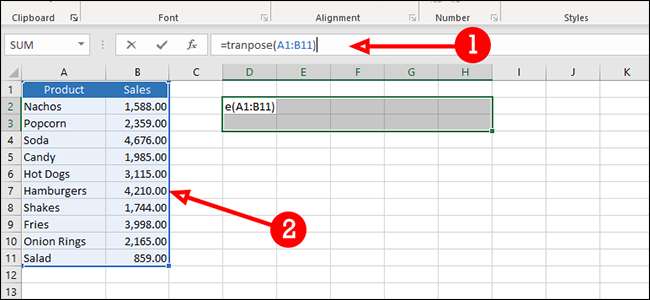
보시다시피, 우리는 배열을 위해 충분한 빈 셀을 선택하지 않았기 때문에 데이터가 차단되었습니다. 괜찮아요. 이를 수정하려면 아래쪽의 상자를 클릭하고 끌어서 마지막 셀의 오른쪽을 클릭하고 나머지 데이터를 추가로 끌어 뜁니다.
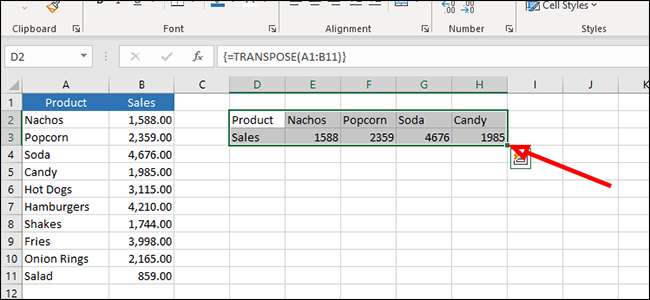
우리의 데이터는 이제 거기에 있지만, 정밀도가 부족하기 때문에 결과는 조금 엉망이됩니다. 우리는 지금 그것을 고칠 것입니다. 데이터를 수정하려면 수식 막대로 돌아가서 Ctrl + Shift +를 눌러 한 번 더 입력하십시오.
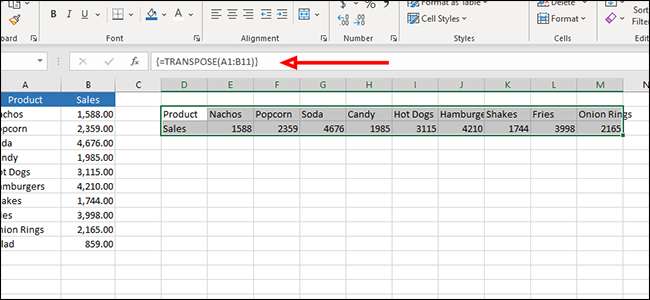
직접 참조가있는 데이터를 전환합니다
Excel 데이터를 전환하는 세 번째 방법에서는 직접 참조를 사용할 것입니다. 이 방법을 사용하면 대신 표시하려는 데이터로 참조를 찾아 교체 할 수 있습니다.
빈 셀을 클릭하고 참조를 입력 한 다음 트랜스 포즈를 수행하려는 첫 번째 셀의 위치를 입력하십시오. 나는 내 이니셜을 사용할 것입니다. 이 경우 BCA2를 사용할 것입니다.
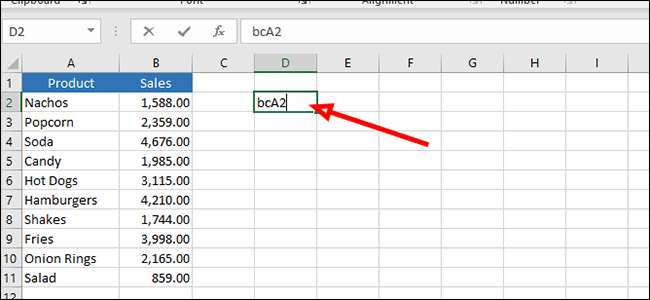
다음 셀에서 첫 번째 셀에서는 동일한 접두사를 입력 한 다음 이전 단계에서 사용한 것의 오른쪽에있는 셀 위치를 입력합니다. 우리의 목적을 위해, 그것은 BCB2로 입력 할 셀 B2 일 것입니다.

이 두 셀을 강조 표시하고 선택한 오른쪽 하단의 녹색 상자를 클릭하고 드래그하여 강조 표시된 영역을 드래그하십시오.
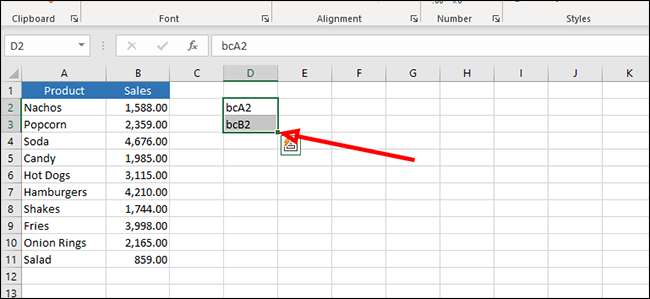
키보드에서 Ctrl + H를 눌러 "찾기 및 바꾸기"메뉴를 가져옵니다.

선택한 접두어, "BC"를 "quotes없이"필드를 찾은 다음 "="(따옴표 제외)를 "replace"필드에 입력하십시오.

"모두 바꾸기"버튼을 클릭하여 데이터를 이동하십시오.

첫 번째 빈 셀에 "= a2"를 추가하지 못했던 이유를 궁금해 할 수도 있습니다. 그러면 나머지를 자동으로 끌어 올리십시오. 그 이유는 Excel 이이 데이터를 해석하는 방식 때문입니다. 그것은 실제로 그것 옆에있는 셀을 자동으로 자동으로 옮길 것입니다. 그러나 C3이 빈 셀이기 때문에 빠르게 데이터가 부족하며 Excel은이 수식을 왼쪽에서 오른쪽으로 읽습니다 (데이터를 전환 할 때 드래그하는 방식이므로). 위로 가기 대신.







